Een punt t.o.v. een 3D as meten
- Tik op
en selecteer Meten / 3D assen meten.
-
Toets de twee punten die een 3D as definiëren in, of meet die punten.
-
Druk op Opties om het delta weergaveformaat te selecteren voor de punten die t.o.v. de as worden gemeten.
-
Druk op Vlgnd.
Het instrument wordt automatisch in TRK modus gezet. Wanneer de Trimble Access software een afstand ontvangt, worden de delta velden automatisch geactualiseerd.
Wanneer u niet naar een prisma meet, gebruikt u Instrument functies om de DR modus te activeren.
U kunt de TRK meting accepteren, of op Meet drukken om een STD meting uit te voeren.
De Trimble Access software geeft de coördinaten en hoogte van het gemeten punt weer, alsmede de orthogonale en verticale delta's voor het punt ten opzichte van de 3D as (zie onderstaande afbeeldingen).
-
Voer de Punt naam in en, indien nodig, de Code.
Beschrijvingen en Attributen worden niet ondersteund.
- Druk op Opsl.
De volgende afbeelding en tabel tonen de gemelde orthogonale delta's in het standaard formaat.
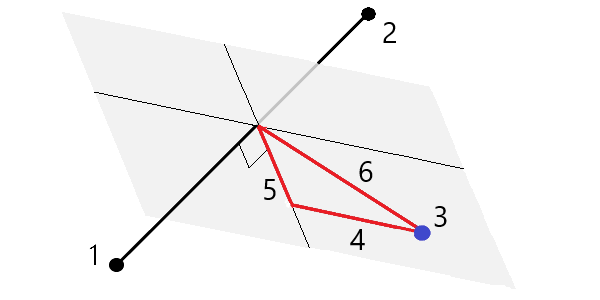
| 1 | Punt 1 dat de 3D as definieert | 4 | Horizontale offset t.o.v. 3D as |
| 2 | Punt 2 dat de 3D as definieert | 5 | Loodrechte offset t.o.v. orthogonaal punt op 3D as |
| 3 | Gemeten punt | 6 | Radiale offset t.o.v. orthogonaal punt op 3D as |
De volgende afbeelding en tabel tonen de gemelde verticale delta's in het standaard formaat.
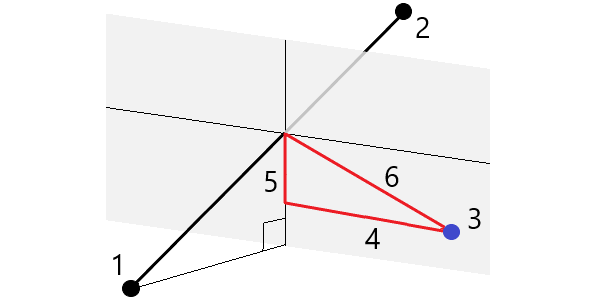
| 1 | Punt 1 dat de 3D as definieert | 4 | Horizontale offset t.o.v. 3D as |
| 2 | Punt 2 dat de 3D as definieert | 5 | Verticale offset t.o.v. verticaal punt op 3D as |
| 3 | Gemeten punt | 6 | Radiale offset t.o.v. verticaal punt op 3D as |
De Trimble Access software meldt ook de:
- afstand van Punt 1 en Punt 2 naar het berekende orthogonale punt op de 3D as
- afstand van Punt 1 en Punt 2 naar het berekende verticale punt op de 3D as
- coördinaten en elevatie van de berekende orthogonale en verticale punten op de 3D as
Als punt 1 en 2 een verticale as definiëren, worden alle verticale delta's als null (?) weergegeven.